このブログでは、デスクトップでWindowsモビリティセンターを有効にする方法について説明します。 WMC / Windowsモビリティセンター(mblctr.exe)は、バッテリーステータス、明るさ、音量、外部ディスプレイ、同期センター、WiFi、プレゼンテーション設定など、最も一般的に使用される設定のクイック設定メニューを提供します。また、アプリの検索、コントロールパネル、バッテリーアイコンの右クリック、WinXメニューなど、WMC機能を開く方法はたくさんあります。つまり、結論として、WMCはラップトップユーザーにとって非常に便利です。
しかし悲しいことに、デフォルトでは、デスクトップコンピューターでWMCが無効になっています。この背後にある理由は、ほとんどのWMC機能がラップトップ/タブレット指向であるためです。つまり、バッテリーで動作するWindowsでのみWMCにアクセスできます。また、Run appを使用して開こうとすると、以下のエラーメッセージが表示されます。
「Windowsモビリティセンターはラップトップでのみ利用可能です」
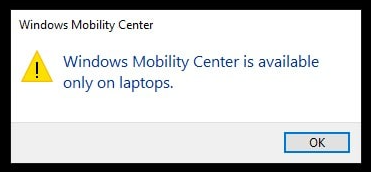
ただし、記事の最初の行で述べたように、PCでこの機能を有効にする方法を説明しますので、心配せずにブログを最後までスクロールし続けてください。
デスクトップでWindowsモビリティセンターを有効にするための推奨方法
WMC機能はラップトップ指向であると前述したように、これは明らかに、バッテリーで動作するWindowsでのみWMCにアクセスできることを意味します。つまり、Windowsはバッテリーが接続されているかどうかをチェックし、そのチェックに基づいて機能を有効/無効にします。 。したがって、この機能を有効にするために必要なのは、Windowsにバッテリーチェックをスキップさせることだけです。これは、レジストリキーを変更することで可能になります。
-
CMD /PowerShellを使用してWindowsモビリティセンターを有効にする手順:
手順1:[スタート]ボタンを右クリックし、Windows PowerShell(管理者)をタップします。注:古いバージョンのWindowsを使用している場合は、コマンドプロンプトを使用することもできます。
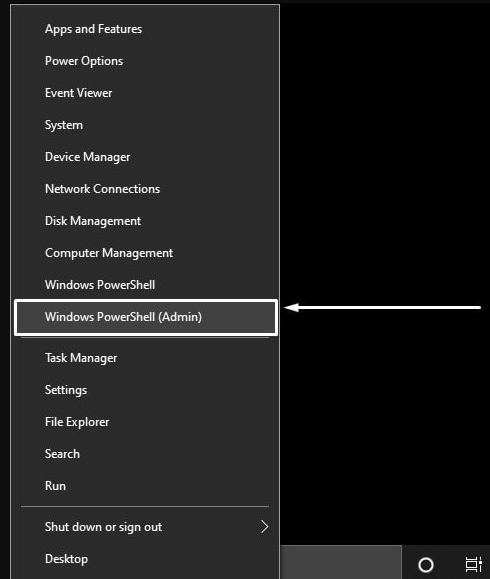
ステップ2:UACのプロンプトが表示されたら、[はい]をタップします>その後、以下のコマンドを1つずつ入力し、各コマンドの後にEnterキーを押して実行します。
reg add HKEY_CURRENT_USER \ Software \ Microsoft \ MobilePC \ AdaptableSettings / v SkipBatteryCheck / t REG_DWORD / d 1 / f
reg add HKEY_CURRENT_USER \ Software \ Microsoft \ MobilePC \ MobilityCenter / v RunOnDesktop / t REG_DWORD / d 1 / f
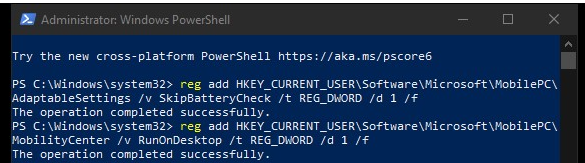
各コマンドの後にメッセージ操作が正常に完了します。
ステップ3:WMCを実行するには、Win + Rキーを押して実行ウィンドウを開き、mblctr.exeと入力して、Enterキーを押します。
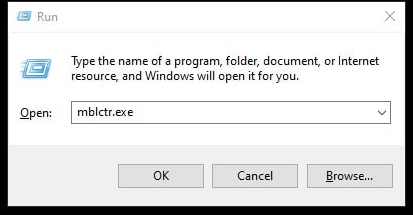
おめでとうございます。この機能は正常に有効になりました。すばやくアクセスするには、タスクバーに固定します。
注:何らかの理由でWMC機能を無効にする場合は、WindowsPowerShellおよびコマンドプロンプトで以下のコマンドを実行する必要があります。
reg delete HKEY_CURRENT_USER \ Software \ Microsoft \ MobilePC \ AdaptableSettings / v SkipBatteryCheck / f
reg delete HKEY_CURRENT_USER \ Software \ Microsoft \ MobilePC \ MobilityCenter / v RunOnDesktop / f
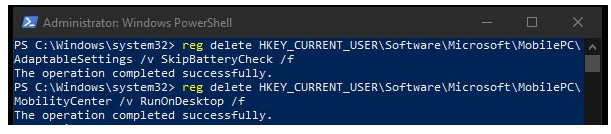
もう一度、操作が正常に完了したというメッセージが表示されます。そして、それを開こうとすると、以前に表示されていたのと同じエラーメッセージが表示されます。
2.レジストリファイルを介してWMC(mblctr.exe)を有効にします
この方法では、レジストリファイルを使用してWindowsモビリティセンターを有効にします。このプロセスにはリスクはまったくありませんが、必要に応じてバックアップレジストリを作成できます。
ステップ1:WindowsでWMCを無効または有効にするために、2つのレジストリファイルが必要です。
ステップ2:「Windowsモビリティセンターを有効にする」ファイルを右クリックし、「マージ」をクリックします
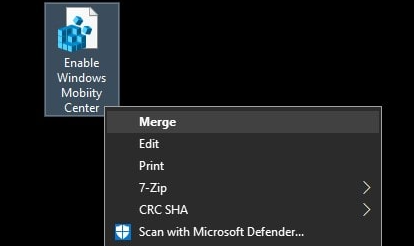
ステップ3:セキュリティ警告ウィンドウが表示されたら、[実行]をタップします
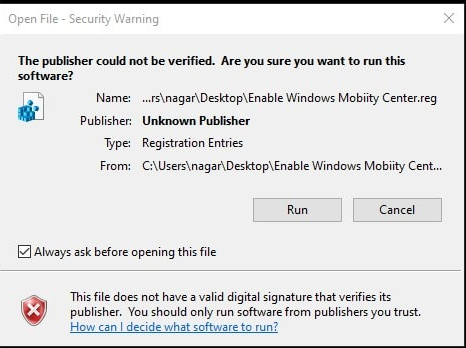
ステップ4:UACウィンドウが表示されたら、[はい]をタップします
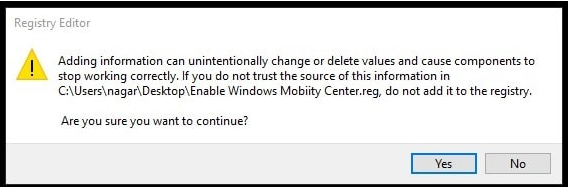
ステップ5:レジストリファイルに含まれているキーと値は、Windowsレジストリとマージされます
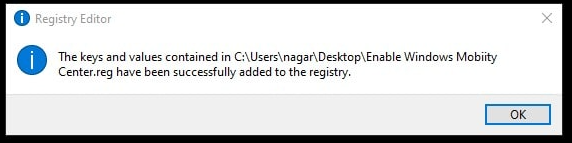
ステップ6:最後にWin + Rキーを押し、mblctr.exeと入力し、Enterキーを押してWMCを開きます
注:Mobility Windows Centerを無効にする場合は、Disable WindowsMobilityCenterファイルを実行する必要があります。
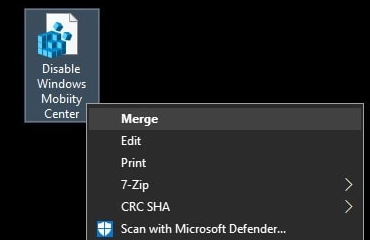
その後、同じプロセスに従って実行します([マージ]>[実行]>[はい]>[はい])
PCの問題に推奨される解決策
ユーザーの大多数は、Windows PC /ラップトップでクラッシュ、フリーズ、ラグなどの問題に直面しています。あなたがその1人である場合は、実際に何かをする必要があります。そして、あなたがそのような種類の苛立たしい問題の即時の解決策を手に入れたいなら、PC修復ツールを強くお勧めします。このツールはシステムリポジトリを完全にスキャンし、検出された問題/エラーを一度に修正します。
ここからPC修復ツールを入手してください
デスクトップでWindowsモビリティセンターを有効にするについては以上です。ブログが気に入った場合は、サイトにアクセスして、さらに役立つブログを探してください。